
Oavsett om du är under självkarantän eller regeringsuppdraget är det en fantastisk tid att komma ikapp med de mål du inte har haft tid att sträva efter. Eller så kan du bara ta hand om din dator.
Organisera dina filer
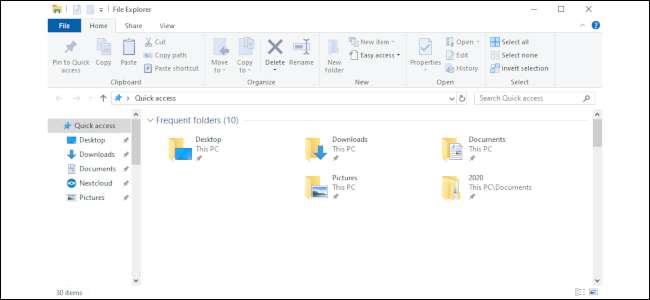
Att ordna alla dina filer är ett bra projekt att ta hand om när du har extra tid. Efter flera års användning av en dator, slutar de flesta med dokument, foton och videofiler på flera lagringsenheter. De kan vara utspridda över gamla bärbara datorer, stationära datorer och en massa externa hårddiskar.
Nu är det bra att centralisera allt på en stationär PC, en tung extern hårddisk med mycket kapacitet eller till och med en nätverksansluten lagringsbox (NAS) .
För att komma igång måste du hämta alla dessa filer från dina externa hårddiskar eller gamla enheter och till ett centralt arkiv (PC, NAS eller extern HD med hög kapacitet). Om Windows varnar dig för att du redan har en viss fil på datorn, bara kasta den där ändå som ett duplikat. Det kan vara en äldre (eller nyare) version med information du vill behålla.
Visst, du kan sluta med en röra av dubbla filer, som MyBookReport, MyBookReport (2) och så vidare, men det är bra för nu. Poängen är att få allt på ett ställe - du kan ordna det senare.
När alla dina filer finns på ett ställe, överväga hur du vill organisera dem . När det är klart är det dags att hitta och ta bort dubbletter .
När du har tagit bort alla dubbletter och har lagrat de du vill behålla är det dags att radera alla hårddiskarna. Det kan vara en bro för långt för vissa, men det är mindre troligt att det orsakar förvirring i framtiden. Du bör dock överväga att säkerhetskopiera dina data först.
Du kanske vill organisera ditt röriga Windows-skrivbord medan du håller på med det!
RELATERAD: Hur du organiserar ditt stökiga Windows-skrivbord (och håller det så)
Implementera en reservstrategi
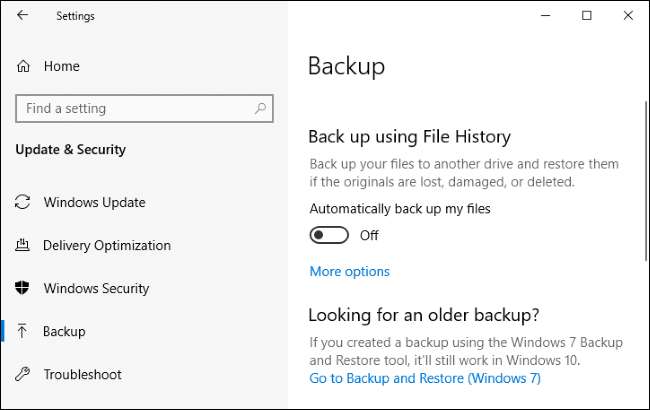
När du har spenderat all den tiden på att organisera dina filer skulle det vara hemskt att förlora allt ditt hårda arbete! Det är därför det är en bra idé att har en gedigen reservplan . En idealisk reservplan lagrar kopior av dina data på tre platser: din dator, en lokal enhet och utanför webbplatsen .
Det här kan verka som överdrivet, men (välorganiserad) redundans är hela poängen. En NAS eller extern hårddisk är det enklaste sättet att skapa lokala säkerhetskopior eftersom du kan använda Windows 10: s filhistorikfunktion . För att skapa en säkerhetskopia utanför webbplatsen kan du använda en säkerhetskopieringstjänst för molnet , tycka om Backblaze eller Karbonit .
Om en molntjänst inte är något för dig kan du använda en annan extern hårddisk och förvara den någon annanstans, till exempel i en skrivbordslåda på jobbet eller hos en släkting. Problemet med det här tillvägagångssättet är att du ständigt måste ta in säkerhetskopian utanför webbplatsen för att spara nya filer på båda externa enheter. En onlinetjänst gör denna uppgift mycket enklare - plus att du kan kryptera säkerhetskopior online för att ytterligare skydda dina filer.
Om du krypterar är du dock ansvarig för att komma ihåg krypteringslösenordet. Om du förlorar det förlorar du också åtkomsten till dina filer.
RELATERAD: Vad är det bästa sättet att säkerhetskopiera min dator?
Ställ in en lösenordshanterare

Lösenord är en smärta, varför så många använder samma två eller tre för alla sina konton. Tyvärr är det ett fruktansvärt tillvägagångssätt. Om en hacker någonsin räknar ut ett av dessa lösenord, sitter resten av dina konton ankor för infiltration.
Men att skapa unika lösenord för varje webbplats och hålla dem raka kräver antingen galet engagemang eller en lösenordshanterare . Och vi pratar inte om den i din webbläsare .
A lösenordshanteraren är ett dedikerat program för flera enheter som sparar dina lösenord, loggar in dig (eller fyller i dina kontouppgifter) automatiskt och genererar nya lösenord vid behov. Du kan också använda en lösenordshanterare för att lagra säkra anteckningar, Wi-Fi-lösenord, bankuppgifter och mer.
För ytterligare säkerhet kan du överväga en hårdvaruautentiseringsenhet, som en YubiKey . Eftersom dessa kräver tvåfaktorautentisering , de är ett utmärkt alternativ för att skydda onlinekonton.
RELATERAD: De 4 bästa lösenordshanterarna 2020
Damm och rengör inuti din dator

Datorer kan "kvävas" om de samlar för mycket damm inuti. Skrivbords- och bärbara datorer är beroende av fritt strömmande luft för att få in sval luft inuti och utvisa de heta grejerna. När för mycket damm fastnar på fläktklingorna, kablarna, höljets inre eller komponenter kan luften inte röra sig. När den lämnas så här kan en dator inte svalna ordentligt. Detta kan försämra datorns prestanda eller - i extrema fall - skada dess komponenter.
Hur ofta du ska rengöra din dator beror på hur dammigt det blir i skogen. Om du bor i ett varmt och dammigt klimat måste du rengöra din dator oftare än någon som bor på en plats där det regnar halva året.
För att rengöra datorn ordentligt behöver du några förnödenheter, inklusive en burk tryckluft, en skruvmejsel för att öppna fodralet och en mikrofiberduk. Detta är också ett utmärkt tillfälle att förbättra kabelsituationen. Ta tag i några blixtlås eller vrid banden och ordna om kablarna så att de är ur vägen.
Du kan följa vår steg-för-steg-instruktioner för att rengöra skrivbordet grundligt. Om du har en MacBook eller en annan bärbar dator , du kan också använda tryckluft för att få ut damm från dem.
RELATERAD: Hur du rengör din smutsiga stationära dator noggrant
Rengör tangentbordet och musen
Hälsotjänstemän säger till oss att tvätta händerna regelbundet och hålla ytorna rena för att undvika koronavirus. Förutom din telefon finns det inget bättre ställe för bakterier att fester i ditt hem än på tangentbord och mus.
Du kan helt enkelt torka av en mus med en desinficeringsservett för att rengöra den. Vi rekommenderar inte att du använder blekmedel, eftersom det kan skada det. I grund och botten allt du kan använda för desinficera din smartphone bör inte skada musen eller tangentbordet.
Du kan följ våra anvisningar för att rengöra tangentbordet noggrant. Om du har en mekanisk är det enkelt att ta bort nycklarna för en grundlig rengöring. Det är dock ont att ta bort och ersätta membrannycklar. Det är nog bättre att bara skaka loss allt du kan (eller byt ut den mot en mekanisk modell ).
RELATERAD: Hur rengör du tangentbordet noggrant (utan att bryta något)
Fler idéer
Förhoppningsvis kan några av dessa idéer hjälpa dig att få saker mer organiserade (eller renare) när du är borta timmarna hemma.
Här är några andra saker du kan göra:
- Se till att din antivirus är upp till snus.
- Säkra din De är lojala .
- Uppgradera din PC-maskinvara.
Förslagen vi täckte ovan kan förbättra din arbeta hemifrån datorupplevelse. Dessutom, när saker och ting återgår till det normala, har du en mycket bättre datorinstallation, en välorganiserad filstruktur, bättre säkerhet och ren hårdvara.







